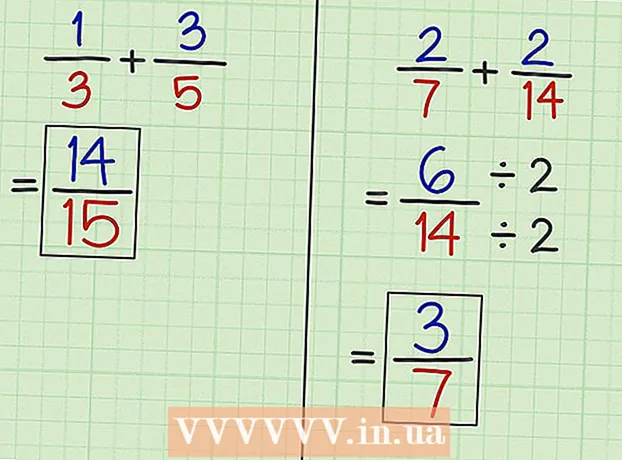著者:
John Stephens
作成日:
27 1月 2021
更新日:
5 J 2024

コンテンツ
このwikiHowは、MobizenまたはSamsung GameToolsを使用してSamsungGalaxy電話またはタブレットで画面を記録する方法を説明しています。
手順
方法1/2:Mobizenで画面を記録する
.
- インポート mobizen 検索バーに。
- クリック Mobizen Screen Recorder-記録、キャプチャ、編集。アプリには、白い「m」が入ったオレンジ色のアイコンがあります。
- クリック インストール (インストール)、必要に応じて権限を受け入れます。アプリケーションがインストールされます。

.- 「ゲームツール」スイッチをオンの位置にスワイプします
.
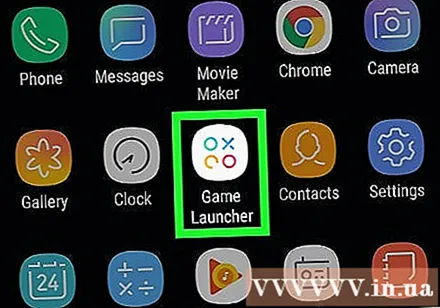
Galaxyでゲームランチャーを開きます。 このアプリは、内部にXが付いた3つの異なる色の円を備えています。これは、アプリドロワーにあります。
ゲームを開始します。 Samsung Galaxyにインストールされているゲームは、メインのゲームランチャーメニューに表示されます。起動するゲームをクリックします。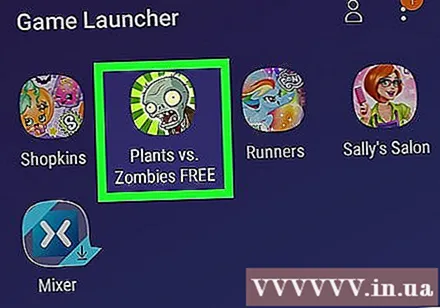
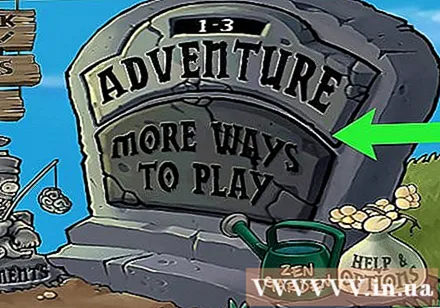
画面を上にスワイプします。 ゲームランチャーのアイコンが下部に表示されます。- ワイドスクリーンモードでゲームをプレイしている場合は、画面の右側からスワイプする必要があります。
ゲームツールアイコンをクリックします。 ゲームツールのアイコンには、ゲームハンドルのDキーとボタンのように見える+と4つのドットがあります。これは、画面の下部にある最初のカードです。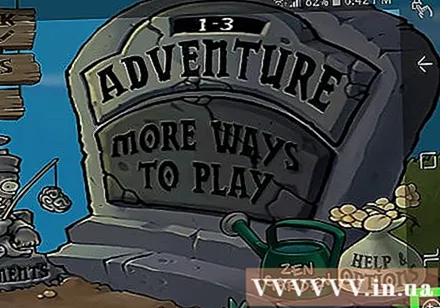
クリック 記録. このタブにはビデオカメラアイコンがあり、ゲームツールウィンドウの右下隅にあります。ゲームの記録が始まります。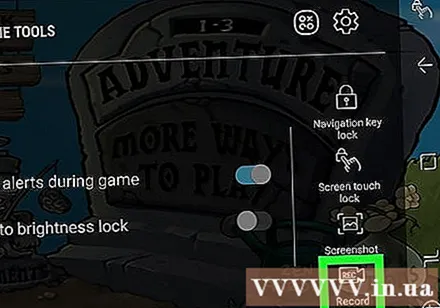
ゲームを再生します。 ゲームツールは、記録を停止するまで画面を記録します。
画面の下から上にスワイプします。 画面下部に停止ボタンが表示されます。
- ワイドスクリーンモードでプレイする場合は、画面を右からスワイプします。
停止アイコンをクリックします。 停止ボタンには、画面の左下隅にある内側の正方形の円アイコンがあります。
- ビデオをもう一度見るには、ビデオを開く必要があります ギャラリー (ギャラリー)、ゲームにちなんで名付けられたフォルダをタップしてから、ビデオをタップします。上部のプロフィールアイコンをタップしてから選択することで、ビデオランチャーアプリでビデオを視聴することもできます 記録されたビデオ (ビデオ録画)。